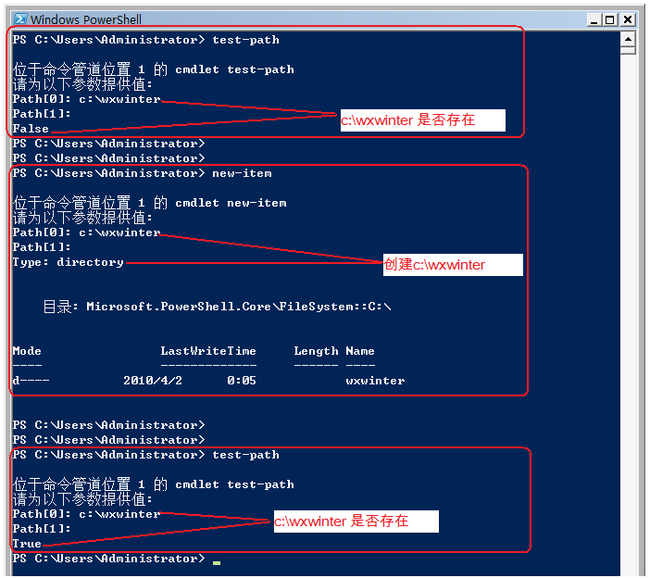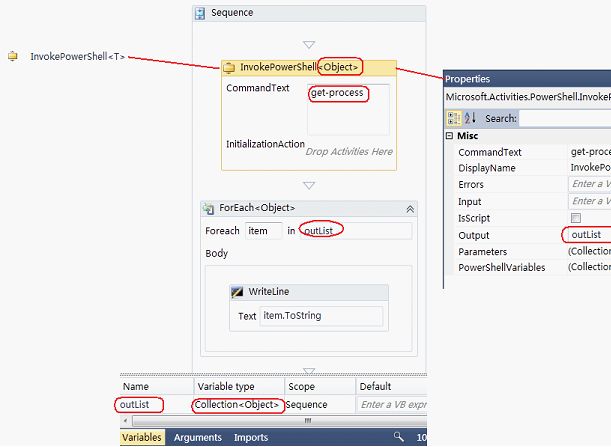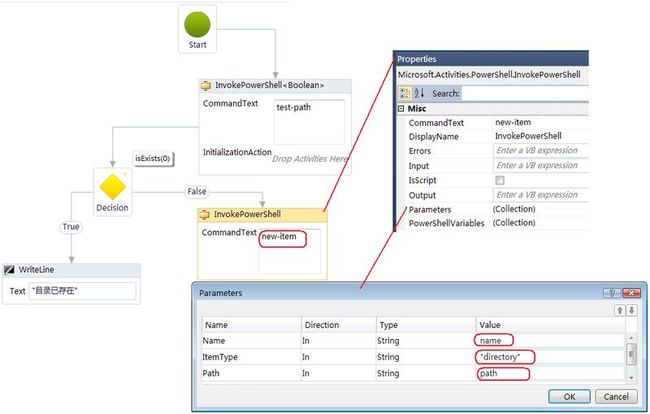WF4.0 基础篇 (二十八) WF调用PowerShell
PowerShell 提供了命令行管理系统的功能,但通常情况下,操作人员要完成某种业务需要多组PowerShell 命令,这样会很烦琐,错误率也比效高.操作人员可以编写powerShell脚本来组织命令,本文将介绍如何使用WF来组织PowerShell命令,让操作人员只关心具体的命令,在一个可视化的流程设计器中组织命令间的逻辑关系
WF4.0中并没有提供调用powerShell的Activity,但可以使用中Microsoft.Activities.PowerShell.Dll与InvokePowerShell与InvokePowerShell<T>两个Activity实现调用powerShell
Microsoft.Activities.PowerShell.Dll下载
http://files.cnblogs.com/foundation/Microsoft.Activities.PowerShell.rar
(说明:本例中包含了Microsoft.Activities.PowerShell.Dll的源代码)
本例下载:
http://files.cnblogs.com/foundation/powerShellSample.rar
项目说明:
WF4.0 调用PowerShell
需要系统中安装PowerShell,本例中我使用的是PowerShell 1.0
powershell 的指令介绍
得到系统进程 [get-process]
判断目录是否存在,创建目录 [test-path],[new-item]
在WF中调用 powerShell
默认的WF4.0项目为[.NET Framework 4 Client Profile],要使用Interop,应将项目改为[.NET Framework 4 ]
要添加powerShell的System.Management.Automation.dll,路径为
[:\Windows\assembly\GAC_MSIL\System.Management.Automation\1.0.0.0__31bf3856ad364e35\System.Management.Automation.dll]
例1:得到系统进程
例2:判断目录是否存在,创建目录
1.添加参数
2. [test-path] 目录是否存在
3.条件判断
4. [new-item] 创建目录
6.第一次运行
6.第二次运行